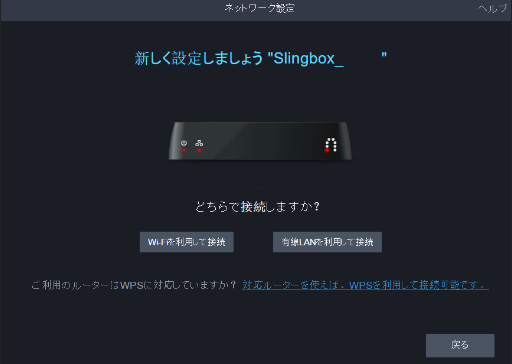スポンサーリンク
Slingbox
Slingboxは、自宅のTVをスマートフォンやタブレット、PCで視聴できる機器です。視聴するには無料のアプリSlingplayerやsling Desktopを使用します。
スポンサーリンク
Slingbox とレコーダーなどへの接続
- Slingboxとレコーダーなどをケーブルで繋ぐ
- Wi-Fiの環境がない場合はルーターとLANケーブルで繋ぐ
- リモコン受信部に赤外線リモコンテーブルを設置する
- 最後に電源を入れる
Slingboxとレコーダーを繋ぐ方法は2通り
- D端子で繋ぐ
- HDMIコンバータを利用しHDMIで繋ぐ
新しいレコーダーにはD端子がない機種もあります。D端子とHDMIの同時出力ができないタイプのレコーダーを接続する場合は、HDMIで接続した方が良いです。HDMI SETが売り出されています。
スポンサーリンク
Slingbox のインターネット設定(セットアップ)に必要なもの
Slingbox M1の設定はSlingboxのアプリ(無料)を利用し、簡単に設定できます。
- Slingbox M1
- Wi-Fi環境、またはLANケーブルで繋いでも可能
- iPhone、iPad、アンドロイドスマホ、PC
- 無料アプリSlingplayer または Slingbox Desktop
Slingbox専用アプリ、Slingplayer、Slingbox Desktop はいずれも無料のアプリです。下記リンクよりダウンロードできます。
Slungplayer 公式サイト→https://www.slingbox.jp/product/slingplayer.html
| デパイス | 無料アプリ |
|---|---|
| iPhone | Slingplayer |
| ipad | Slingplayer |
| Android | Slingplayer |
| Windows | Slingbox Desktop |
| Mac | Slingbox Desktop |
Slingbox のWi-Fi設定(セットアップ)
- スマホやPCのWi-FiをONにする
- Slingplayerを起動する
Slingplayerを起動するとログイン画面が開きます。
- ログイン、または新しいアカウントを作る
- ログインすると、Slingboxのサーチが始まる
- Slingboxの一覧が表示される
- 設定するSlingbox M1を選択し設定を押す
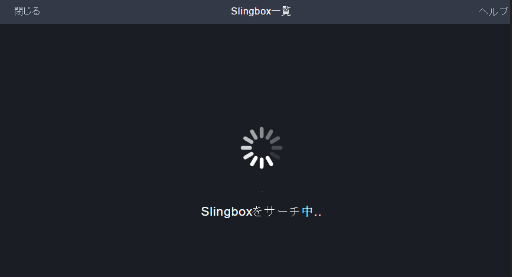
Slingbox M1とインターネットの接続方法を問われます。
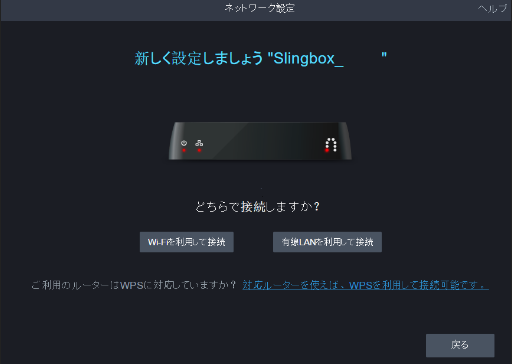
接続方法を選びます。
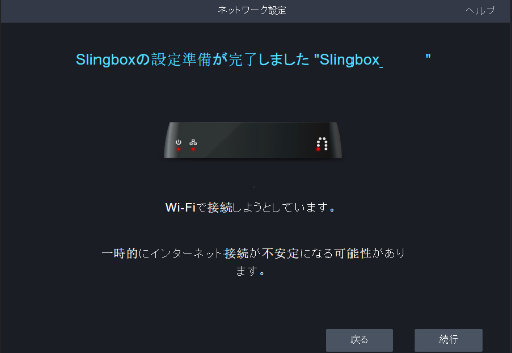
続行
- インターネットの接続方法を選ぶ
- Wi-Fiネットワーク(SSID)を選択する
- Wi-Fiパスワードを入力する
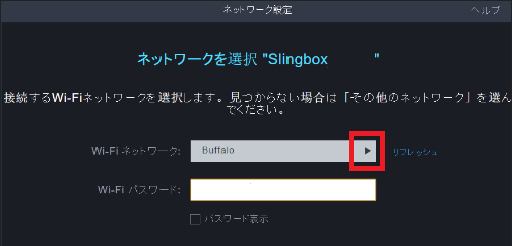
プルダウンでネットワークを選択し、パスワードを入力します。
※WPSで接続することもできます。WPSで接続する場合は、パスワードの入力は必要なく、画面の指示に従うと簡単にWPSで接続できます。
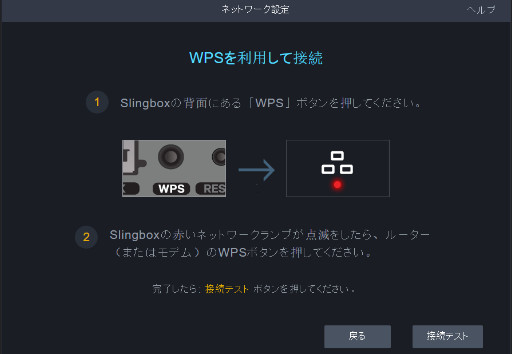
WPSで接続の場合
Slingbox の機器の設定
- ソフトウェアがアップデートを確認
- Slingboxに名前を付ける(例 Loving room)
- 設置場所を選ぶ→Japan
- リモコンの設定をする
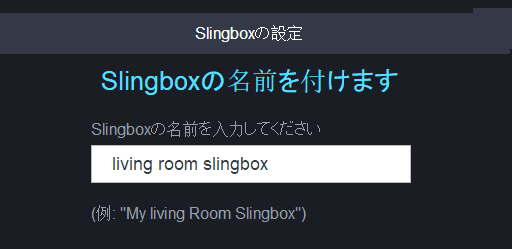
好きな名前を入力する
利用するレコーダー等を設定しておくと、その機器のリモコンを利用して操作できるようになります。
- レコーダー等の製品型番を入力
- 機器リストから選択する
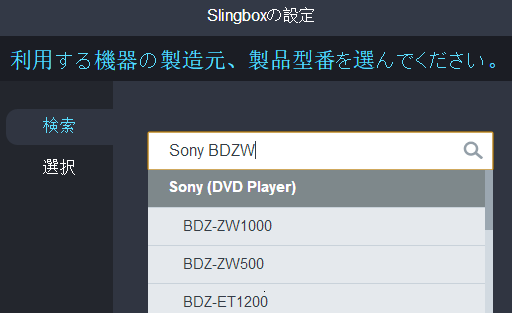
検索窓に製品番号を入力すると、候補がでる
もし、機器リストに型番がない場合はメーカー別汎用リモコンを選択します。
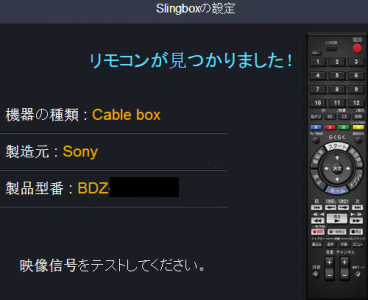
接続完了後、実際にリモコンを使ってみます。(テスト)リモコンが作動すれば、設定終了となります。
スポンサーリンク